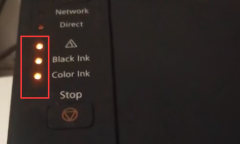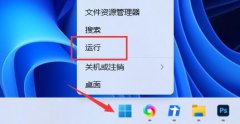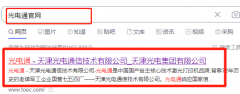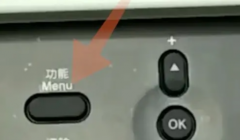主板是电脑的核心组件之一,而PCIe插槽则是主板上用于连接各种硬件的重要接口。理解PCIe插槽的功能及其应用,有助于用户在组装电脑时优化性能并扩展功能。

PCIe,全称为Peripheral Component Interconnect Express,是一种高速串行扩展总线标准。与旧有的PCI接口相比,PCIe提供更高的数据传输速度和更灵活的连接方式。如今,PCIe已经成为现代计算机系统中不可或缺的一部分,广泛应用于显卡、固态硬盘、声卡、网络卡等扩展卡的连接。
PCIe插槽的类型和特点
PCIe插槽根据通道数不同分为多个类型,常见的有PCIe x1、x4、x8和x16。数字部分表示通道数,通道数越多,数据传输能力越强。在显卡领域,通常采用的是PCIe x16插槽,这样可以充分发挥高性能显卡的潜力。而对于一些带宽需求较低的设备,如声卡,PCIe x1接口则足够使用。
如何使用PCIe插槽
1. 选择合适的插槽:安装硬件之前,需根据设备的需求判断所需的PCIe接口类型。例如,显卡最佳使用x16插槽,而某些网络卡和声卡可以选择x1插槽以节省空间。
2. 遵循安装步骤:在安装插卡前,务必关闭电源并拔掉电源插头。打开机箱后,找到相应的PCIe插槽。对准插槽和卡槽,轻轻施加压力直到卡片完全插入。确保其在插槽内稳固无晃动。
3. 驱动程序安装:安装完成后,开机进入操作系统。通常情况下,系统可以自动识别新硬件并安装相应驱动。但为获得最佳性能,建议从制造商的网站下载并手动安装最新的驱动程序。
市场趋势与DIY组装技巧
随着游戏、数据处理和人工智能的快速发展,PCIe的速度和带宽需求日益增加。最新的PCIe 4.0和即将到来的PCIe 5.0提供了更高的传输速率,用户在硬件选择上可以考虑支持这些标准的设备,以确保系统的未来兼容性。
在DIY组装方面,了解主板的布局和插槽位置,可以帮助用户合理规划硬件配置。例如,在显卡之后安装其他扩展卡,尽量避免干扰显卡风扇的散热。利用合适的线缆管理工具,可使机箱内部保持整洁,提高空气流通效率,从而增强系统的稳定性。
性能优化建议
要优化通过PCIe插槽连接的硬件性能,可以考虑以下几个方面:
1. 定期更新驱动程序:保持硬件驱动程序的最新状态,可以提升系统的整体性能和稳定性,修复潜在的兼容性问题。
2. 监控温度:通过监控软件观察PCIe设备的温度,确保不会因过热而影响性能。必要时,可以考虑添加散热器或风扇以改善散热效果。
3. BIOS设置:在BIOS中检查有关PCIe插槽的设置,例如是否开启了相关功能(如快速启动、通道数配置等),可以进一步优化性能。
常见问题解答(FAQ)
1. 什么是PCIe插槽?
PCIe插槽是现代计算机主板上的一种高速接口,用于连接显卡、固态硬盘等硬件,支持更快的数据传输。
2. 如何选择合适的PCIe插槽?
根据设备需求选择相应的插槽类型,例如显卡选择x16插槽,而声卡可以选择x1插槽。
3. 安装扩展卡时需要注意什么?
必须关闭电源并拔掉电源线,确保硬件与插槽对准并施加适当的压力,使其稳固安装。
4. PCIe的最新标准是什么?
当前最先进的标准是PCIe 4.0,PCIe 5.0即将推出,将提供更高的数据传输速率。
了解PCIe插槽的功能和使用技巧,对于提升计算机性能和扩展系统功能至关重要。希望以上信息能够帮助您在硬件选择和组装过程中做出明智的决策。